
Haal alles uit je Samsung Galaxy S21 smartphone
Aan de slag met de Samsung S21

We hebben een aantal handige tips voor je op een rijtje gezet. Zo geniet jij nóg meer van je veelzijdige Samsung S21 smartphone.
- Tip 1. Maak scherpe foto's en video's.
- Tip 2. Bedien je S21 met één hand.
- Tip 3. Stel de navigatiebalk of gebaren in.
- Tip 4. Gebruik de hoogste verversingssnelheid
- Tip 5. Gebruik widgets.
- Tip 6. Pas de standby knop aan
Tip 1: maak scherpe foto's en video's

De Samsung S21 modellen hebben geavanceerde camera's. Met de S21 en S21 Plus schiet je al haarscherpe foto's, maar de S21 Ultra heeft nog meer mogelijkheden. Zo zoom je met dit toestel 10 keer in zonder dat je foto's en video's minder scherp worden. Met de groothoeklens passen grote gebouwen of groepen mensen ook volledig op je foto. Verder hebben de toestellen een modus voor zowel portret- als nachtfoto's. In ons adviesartikel leggen we je van A tot Z uit hoe je al deze camerafuncties gebruikt.
Tip 2: bedien met één hand
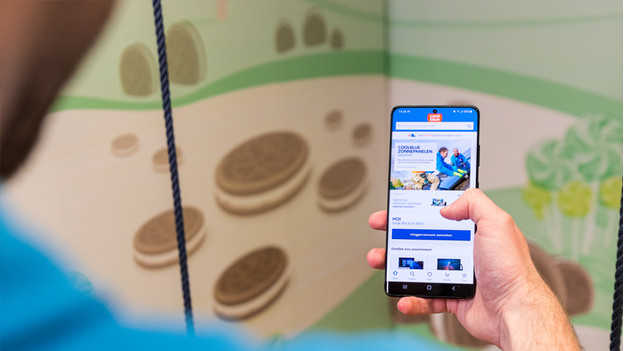
De Samsung Galaxy S21 is compact, maar de S21 Plus en Ultra hebben een groot scherm dat je moeilijk met één hand bedient. In alle S21 toestellen zit daarom een functie waarmee je het venster kleiner maakt. Je komt hierdoor overal gemakkelijk bij met één hand. Zo stel je dat in:
- Ga naar Instellingen.
- Tik op Geavanceerde functies.
- Kies voor Bediening met één hand.
- Tik op het bolletje en zet bediening met één hand aan.
- Klik op Bediening met één hand.
- Kies of je deze functie wil activeren met een gebaar of met een knop.
Tip 4: gebruik de hoogste verversingssnelheid

De schermen van alle Samsung S21 modellen kunnen 120 keer per seconde verversen. Hiermee zien bewegingen tijdens het scrollen of gamen er vloeiend uit. Omdat deze hoge verversingssnelheid van 120 Hz ervoor zorgt dat je batterij snel leegloopt, staat het scherm standaard ingesteld op het zuinige 60 Hz. Wil je de hoge verversingssnelheid toch aanzetten? Volg dan deze stappen:
- Ga naar Instellingen.
- Tik op Display.
- Ga naar Vloeiende beweging.
- Kies voor Hoge vernieuwingsfrequentie (120 Hz).
Tip 5: gebruik widgets

Een widget is een versimpelde, kleine versie van een app op je startscherm. Je ziet dan in één oogopslag de belangrijkste informatie van die app. Zo zie je met de widget van jouw OV app wanneer je volgende trein gaat of bekijk je jouw agenda van vandaag.
- Druk een paar seconden op een willekeurig punt op je achtergrond.
- Tik onder in het scherm op Widgets.
- Houd de widget die jij wil plaatsen ingedrukt en sleep hem naar één van je startschermen.
Tip 6: pas de standby knop aan

Aan de zijkant van je Samsung S21 zit naast de volumeknoppen ook de standby knop. Als je deze één keer indrukt, gaat je S21 op standby. Tik je 2 keer, dan opent de camera. Als je hem ingedrukt houdt, opent Bixby. Heb je liever dat jouw S21 een app opent of het powermenu laat zien? Pas de instellingen voor de standby knop dan aan:
- Ga naar Instellingen.
- Tik op Geavanceerde functies.
- Kies voor Zijtoets.



